Обмерные работы
Обмерные работы являют собой комплекс мероприятий, направленных на определение геометрических параметров отделочных и несущих конструкций того или иного объекта: земельного участка, квартиры, здания или отдельного помещения. Обмерные работы проводятся с применением специализированного измерительного оборудования: дальномеров, тахеометров, механических рулеток и прочих инструментов. По итогам обмерных работ специалисты разрабатывают обмерочные чертежи.
Все обмерные работы можно условно разделить на несколько категорий в зависимости от решаемой задачи:
- Обмер сооружения или здания. В ходе данных работ составляются обмерочные планы всех этажей, в том числе технического и подвального; продольные и поперечные разрезы с нанесением высотных отметок; чертежи фасадов с простановкой дверных и оконных проемов, архитектурных выступов; узлы сопряжения конструкций. Если организуются обмерно-обследовательские работы, дополнительно могут составляться обмерочные чертежи сечения извлеченных шурфов, так как это необходимо при изучении конструкции фундамента.

- Обмер помещения. Обмерные работы в отношении помещений, в том числе торговых, складских или офисных объектов, необходимы для уточнения их площадей перед сдачей в аренду или продажей. Также обмерные работы проводят при перепланировке или перед косметическим ремонтом. По результатам обмерных работ составляется обмерочный план с указанием геометрических параметров конструкций и местных разрезов с простановкой высотных отметок. Обмер может осуществляться как в используемых помещениях, так и на еще строящихся объектах;
- Обмер квартиры. Обмер квартир требуется для определения фактической площади жилья и отдельных его помещений. При обмере квартиры разрабатывается обмерочный план с указанием несущих конструкций и перегородок, привязкой оконных и дверных проемов. Установленную по итогам работ площадь, как правило, сравнивают с параметрами, указанными в БТИ, что позволяет сэкономить немало денег при приобретении недвижимости.
 Обмерочные чертежи квартир также составляют при разработке индивидуальных проектов отделки и ремонта помещений жилья;
Обмерочные чертежи квартир также составляют при разработке индивидуальных проектов отделки и ремонта помещений жилья; - Обмер фасада. Обмерные работы данного типа предполагают определение геометрических параметров всех элементов фасада: эргеров, выступов, парапетов и других его элементов. Обычно обмер фасада проводят при восстановлении отделки наружных стен объекта для того, чтобы определить объем ремонтных работ. Обмерно-обследовательские работы также необходимы при монтаже навесных вентилируемых систем. При решении данной задачи оценивается техническое состояние наружных стен, проводятся испытания кладки на вырыв анкера с установкой максимально возможной нагрузки.
В целом обмерные работы и составление соответствующих чертежей проводятся в следующих случаях:
- Установка соответствия реальных геометрических параметров объекта размерам, указанным в проектной документации;
- Восстановление рабочего проекта при его утрате;
- Разработка проектов капитального ремонта, реконструкции или усиления здания и его отдельных элементов.
 Данные работы требуют обязательного составления подробных обмерочных планов и разрезов с указанием всех несущих конструкций и перегородок и их материалов;
Данные работы требуют обязательного составления подробных обмерочных планов и разрезов с указанием всех несущих конструкций и перегородок и их материалов; - Проведение проверочных расчетов строительных конструкций. Здесь обмерочные чертежи позволяют составить расчетную схему. Данный тип работ сопряжен с использованием современных тахеометров и лазерных дальномеров, так как задача подразумевает повышенную степень ответственности;
- Определение объема реально выполненных строительно-монтажных работ;
- Оцифровка чертежей, то есть их перевод в электронный вид.
На результате обмерных работ — обмерных чертежах — базируется вся проектная и рабочая документация. По итогам обмерных работ заказчику передаются обмерные чертежи в электронном и бумажном варианте с указанием фактических размеров несущих конструкций и отделочных работ. Также на каждом из листов чертежей приводятся условных обозначения, а конструкции штрихуются в соответствии с нормативной документацией. При этом состав обмерных чертежей может различаться в зависимости от исследуемого объекта. Поэтому по каждому проекту с заказчиком согласуется список необходимых документов, в который могут входить следующие чертежи:
При этом состав обмерных чертежей может различаться в зависимости от исследуемого объекта. Поэтому по каждому проекту с заказчиком согласуется список необходимых документов, в который могут входить следующие чертежи:
- Поэтажные планы здания с привязкой несущих конструкций и перегородок к осям объекта. На поэтажных планах обязательно отмечаются лифтовые шахты, лестничные клетки, оконные и дверные проемы;
- Планы перекрытий и отделочных покрытий с указанием несущих элементов: балок, прогонов, ферм, плит;
- План кровли с указанием вентиляционного оборудования, воронок водостоков, выходов;
- Поперечные и продольные размеры с простановкой вертикальных отметок, указанием состава перекрытий, кровли и покрытия;
- План фасада;
Обмерные работы, разработка и оформление чертежей регламентируется ГОСТ Р 21.1101-2009 «Основные требования к проектной и рабочей документации». Соответствие обмерочных планов государственному стандарту позволяет использовать их при разработке проектной документации без предварительного редактирования. Цена обмерных работ устанавливается с учетом требований «Справочника базовых цен на обмерные работы и обследования задний и сооружений». Чтобы узнать точную стоимость обмерных работ по конкретному объекту, следует связаться со специалистами.
Цена обмерных работ устанавливается с учетом требований «Справочника базовых цен на обмерные работы и обследования задний и сооружений». Чтобы узнать точную стоимость обмерных работ по конкретному объекту, следует связаться со специалистами.
обмерочные работы, информационное моделирование зданий
В этой статье:
Применение лазерного сканирования в архитектуре
Обмерные работы
Этапы работ и результаты
3D моделирование
Виды обмеров
Точность обмерных работ
Методы архитектурных обмеров, лазерное сканирование
Отчетная документация
Список использованных нормативных документов
Применение лазерного сканирования в архитектуре
Использование технологий лазерного сканирования в архитектуре стало уже повседневным делом. Ведь в большинстве случаев только используя лазерный 3D сканер, можно наиболее полно, точно, быстро и качественно выполнить следующие работы:
- фасадная съемка;
- архитектурные обмеры;
- создание и восстановление исполнительной документации;
- трехмерная фиксация состояния с выявлением дефектов и деформаций;
- обратный инжиниринг (реинжиниринг) с построением трехмерных моделей существующих зданий и сооружений;
- мониторинг состояния объекта на этапах последующей его эксплуатации;
- осуществление авторского надзора при ведении проекта;
- контроль строительных работ (объемы и процентовки).

Безусловно, появление трехмерных технологий не отменило использование привычных 2D чертежей. На выходе Заказчик по-прежнему получает стандартные двухмерные поэтажные планы, развертки фасадов, разрезы, сечения и прочие чертежи. Но теперь это выполняется быстрее и качественнее.
Обмерные работы
Обмеры – это точные измерения всех элементов архитектурного сооружения или комплекса с последующей фиксацией их размеров на чертеже. Обмеры служат одним из основных источников для реставрации или воссоздания произведений архитектуры и входят в состав комплексных инженерно-технических исследований.
Целью проведения обмеров является получение наиболее полной пространственной геометрической и графической фиксации исследуемого объекта и его частей в их современном состоянии. Под объектами понимаются отдельные здания или сооружения, архитектурные или инженерные комплексы, скульптурные композиции и так далее. Результаты обмерных работ используются в дальнейшем в качестве исходного материала для:
- определения или уточнения фактических конструктивных решений на объекте;
- определения пространственного положения объекта и его частей;
- уточнения геометрических форм отдельных элементов объекта;
- определения деформаций конструкций объекта;
- архитектурного мониторинга состояния объекта;
- проведения конструктивных расчетов объекта или его элементов;
- подготовки исходных материалов для проведения проектно-реставрационных работ;
- построения трехмерных моделей с последующей 3D визуализацией;
- использования в ГИС и иных потребительских приложениях.

Требования к проведению обмерных работ, их составу (видам и объемам), детализации и точности определяются Техническим заданием, утвержденным Заказчиком, Программой работ и нормативной документацией.
Этапы работ и результаты
Обмерные работы выполняются в два этапа: полевой и камеральный.
-
Полевые работы производятся непосредственно на самом объекте. Выполняется инструментальный сбор геометрических характеристик объекта (измерения с использованием технологий 3D сканирования) и фотофиксация.
- Камеральные работы, как правило, производятся в офисе, с использованием специализированных компьютерных программ. Выполняются обработка полученных данных, составление графических материалов и отчетной документации.
На полевом этапе, кроме самих измерений, при сборе информации об объекте проводится фотофиксация – натурная, документально-протокольная, художественная или их комбинация. В последние годы становится особенно популярной 3D фиксация.
На камеральном этапе на основе полученных измерений (обмеров полевого этапа) выполняются масштабные ортогональные чертежи основных проекций здания и его деталей. Так называемая графическая часть отчетной документации. В результате камеральной обработки данных лазерного сканирования создаются следующие материалы:
- трехмерные построения;
- чертежи отдельных конструкций;
- чертежи деталей архитектурных элементов, шаблонов;
- чертежи интерьеров;
- чертежи планов;
- чертежи разрезов;
- чертежи фасадов.
3D моделирование
С появлением современных технологий наземного лазерного сканирования именно трехмерные построения (3D моделирование) становятся самым актуальным и востребованным видом работ. Ведь полученная 3D модель – это точная компьютерная копия объекта в масштабе 1:1. Она легко загружается и обрабатывается в привычной CAD-среде архитектора или конструктора.
Ведь полученная 3D модель – это точная компьютерная копия объекта в масштабе 1:1. Она легко загружается и обрабатывается в привычной CAD-среде архитектора или конструктора.
Как правило, трехмерные построения применимы в случаях:
- объемной фиксации объекта, его частей и особенностей, которые невозможно достаточно полно описать при плоскостных построениях;
- проведения расчетов и вычислений, анализа состояния конструкций и основания памятника, построения расчетных моделей, требующих объемного подхода;
- необходимости воссоздания отдельных частей и конструкций;
- более детального анализа объемно-планировочных решений за счет объемного компьютерного проектирования;
- анализа геометрических параметров объекта в целях мониторинга;
- макетирования, в том числе с использованием трехмерных принтеров;
- объемной визуализации объекта.
Отличием обмерных работ для трехмерных построений от плоскостных является более полный сбор полевых материалов.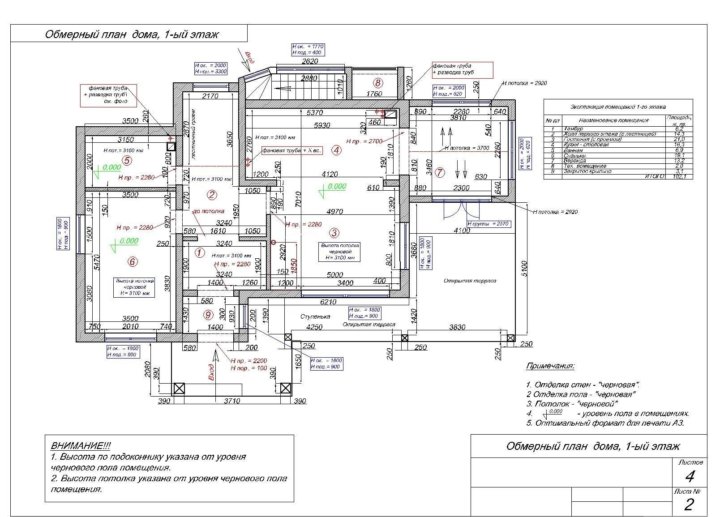 Предпочтительным методом является наземное лазерное сканирование или комбинация лазерного сканирования с каким-либо другим методом измерений.
Предпочтительным методом является наземное лазерное сканирование или комбинация лазерного сканирования с каким-либо другим методом измерений.
Важно: проведение трехмерных построений при выполнении обмерных работ на объектах культурного наследия федерального значения (Российской Федерации) и объектах всемирного значения ЮНЕСКО обязательно.
На базе трехмерных построений возможна разработка информационной модели объекта (создание BIM). Имеется в виду присвоение отдельным элементам дополнительной атрибутивной информации (тип, материал, охранный статус, год возведения, год проведения ремонта, реконструкции), а также занесение информации о выявленных дефектах, результатах обследования конструкций и пр.
В случае трехмерного построения объекта обмерных работ, топографические планы также представляются в трехмерном виде и могут дополнительно содержать информацию о грунтовом основании обследуемого объекта.
Виды обмеров
Обмеры объекта, в зависимости от требуемой степени детализации и насыщения графических материалов, разделяются на следующие виды:
- схематические;
- архитектурные;
- архитектурно-археологические.

Схематические обмеры являются обзорными и служат для определения основных размеров и планировочной структуры объекта культурного наследия. Выполняются на ранней стадии работ для составления общего представления об объекте и предварительного определения его объема.
Архитектурные обмеры являются точными измерениями всех элементов сооружения или комплекса с последующими построениями обмерных чертежей и трехмерных моделей. На них проставляются размеры, высотные отметки, делаются важные примечания.
При необходимости в состав обмерных работ могут быть включены требования по обмерам внутренних инженерных сетей и коммуникаций.
Архитектурно-археологические обмеры – исследовательская фиксация объекта культурного наследия. Выполняются при натурных исследованиях объекта для получения наиболее полных материалов, характеризующих объем, конструкцию, наружное и внутреннее декоративное убранство, а также чертежей раскрытий и зондажей, произведенных на объекте. Дают исчерпывающую информацию об объекте, учитывающую все отклонения от идеальной геометрической схемы.
Дают исчерпывающую информацию об объекте, учитывающую все отклонения от идеальной геометрической схемы.
Точность обмерных работ
Как и в любой измерительной работе, при архитектурных обмерах не обойтись без ошибок и погрешностей. Заметим, что в отличие от старых методов, современные технологии 3D сканирования сводят к нулю подавляющее большинство ошибок человеческого фактора. Но только если приборы находятся в руках профессионалов. Кажущаяся простота современных лазерных сканеров обманчива: если не владеть геодезическими знаниями, то в итоге легко можно получить дециметровые погрешности!
Обмеры являются исходным материалом для последующих проектных работ, выдачи экспертных заключений. Поэтому от качества выполнения обмерных работ во многом зависит качество проекта в целом. Однако требования, предъявляемые к точности обмерных работ, различны и устанавливаются в зависимости от многих факторов:
- цели обмеров;
- архитектурно-исторической ценности объекта культурного наследия;
- технического состояния объекта;
- планов дальнейшего приспособления и др.

Требования к точности обмерных чертежей приведены в Приложении А к РНиП [5], вот они:
Допустимые значения при проведении обмерных работ
| Масштаб | Вид работ | Предельные погрешности, мм |
| 1:1-1:20 | Чертежи деталей, шаблонов, прорисей | 1 – 2 |
| 1:50 | Чертежи планов, разрезов, фасадов | 2 – 5 |
| 1:100 | Чертежи планов, разрезов, фасадов | 10 – 20 |
| 1:200 | Обзорные чертежи планов, разрезов, фасадов | 30 – 50 |
| 1:500 | Схемы | 200 – 300 |
Методы архитектурных обмеров, лазерное сканирование
При выполнении работ по архитектурным обмерам применяются следующие методы и их комбинации:
- натурный (традиционный) обмер;
- методы инженерной геодезии с использованием линейной и угловой засечки, перпендикуляров, створов и т.
 д.;
д.; - нивелирование;
- наземное лазерное сканирование;
- методы координатной геодезии;
- воздушная и короткобазисная фотограмметрия, фототеодолитная съемка;
- воздушное и мобильное лазерное сканирование;
- методы GPS-измерений;
- прочие методы, позволяющие достичь требований технического задания и нормативной документации.
В качестве оборудования выбираются приборы и средства измерений, соответствующие требованиям технического задания к точности и выбранным методам проведения работ. Это могут быть металлические и лазерные рулетки, мерные ленты, дальномеры, нивелиры, теодолиты, тахеометры, фототеодолиты, калиброванные фотоаппараты, лазерные сканеры, GPS-приемники и прочие инструменты.
Выбор того или иного оборудования обусловлен спецификой объекта, требованиями Технического задания и нормативной документации. В последние годы в большинстве случаев оптимальным по точности, качеству и стоимости является выбор технологий лазерного сканирования в комбинации с классической геодезией и натурными исследованиями.
Лазерное сканирование как один из методов проведения обмеров имеет ряд преимуществ:
- возможность проводить измерения в труднодоступных местах, максимально подробно фиксировать геометрию криволинейных элементов, дефектов и утрат;
- результаты сканирования фасадов и внутренних пространств находятся в единой системе координат, что позволяет избежать возможных неточностей расположения отдельных элементов или помещений по высоте и/или в плане;
- к избыточному массиву измерений (облаку точек) всегда можно обратиться повторно при необходимости получения дополнительных данных без проведения дополнительных полевых работ на объекте;
- скорость работ при беспрецедентной полноте данных. Например, один оператор с тахеометром за день сможет снять на объекте порядка одной тысячи точек. А другой оператор с лазерным сканером за тот же день получит сто миллионов точек. При этом по стоимости оба метода съемки находятся в одном ценовом диапазоне.

В сумме все это обеспечивает высокую точность и полноту исходной информации.
Отдельно хочется выделить незаменимость лазерного сканирования при обмерах сложных архитектурных деталей и особенно – насыщенных скульптурных композиций. Ведь при изготовлении чертежей необходимо иметь виды композиции с нескольких сторон, обязательно нужно выполнить характерные сечения скульптуры. Выдать требуемый объем полевых данных могут только методы наземного лазерного сканирования и, пожалуй, методы фотограмметрии (с ограничениями).
Отчетная документация
Результатом проведения обмерных работ является отчетная документация, состав которой определяется Техническим заданием и требованиями нормативной документации. Как правило, отчет состоит из текстовой части, графической части и приложений.
В текстовую часть входят сведения о задачах, описание объекта, информация об исполнителе, сроках и объемах работ и т.д.
В графическую часть входят масштабные ортогональные чертежи основных проекций объекта и его деталей, выполненные по результатам обмеров, а также эскизы, зарисовки, фотоматериалы, собранные в процессе выполнения работ.
Чертежи составляются (или распечатываются) на бумаге в масштабах:
- топографические планы – 1:200 – 1:500;
- интерьеры, отдельные фрагменты фасадов – 1:20;
- узлы и детали – от 1:10 до натуральной величины, в зависимости от сложности;
- шаблоны – 1:1;
- для схематических обмеров принимается масштаб – 1:200 – 1:100;
- планы, разрезы, фасады зданий и сооружений – 1:50 – 1:100.
Оформление чертежей осуществляется в соответствии с требованиями действующей нормативной документации ЕСКД и инструкций по выполнению обмерных работ.
При проведении обмеров методом лазерного сканирования итоговым материалом полевых работ является облако точек, записанное на цифровом носителе.
Для трехмерных построений в качестве отчетной документации Заказчику передаются файлы 3D моделей и их распечатки на бумаге в виде аксонометрических или перспективных проекций видов и разрезов.
Список использованных нормативных документов
- ГОСТ 21.
 501-93. Правила выполнения архитектурно-строительных рабочих чертежей.
501-93. Правила выполнения архитектурно-строительных рабочих чертежей. - ГОСТ 26433.0-85. Система обеспечения точности геометрических параметров в строительстве. Правила выполнения измерений. Общие положения.
- ГОСТ Р 55528-2013. Состав и содержание научно-проектной документации по сохранению объектов культурного наследия. Памятники истории и культуры. Общие требования.
- ГОСТ Р 55567-2013. Порядок организации и ведения инженерно-технических исследований на объектах культурного наследия. Памятники истории и культуры. Общие требования.
- РНиП. Реставрационные нормы и правила. Методические рекомендации по проведению научно-исследовательских, изыскательских, проектных и производственных работ, направленных на сохранение объектов культурного наследия (памятников истории и культуры) народов Российской Федерации. Часть 5. Методические рекомендации по проведению обмерных и инженерно-геодезических работ на объектах культурного наследия.
- СП 13-102-2003.
 Правила обследования несущих строительных конструкций зданий и сооружений. Госстрой России. М.: 2004.
Правила обследования несущих строительных конструкций зданий и сооружений. Госстрой России. М.: 2004. - СРП-2007. Свод реставрационных правил. «Рекомендации по проведению научно-исследовательских, изыскательских, проектных и производственных работ, направленных на сохранение объектов культурного наследия (памятников истории и культуры) народов Российской Федерации». Нормативно-методическое издание. 4-я редакция. М.: 2011.
Определение чертежей измерений | Law Insider
означает только те чертежи, которые имеют конкретное название и перечислены в Спецификациях или любом Дополнении, или любые чертежи, предоставленные Уполномоченным, относящиеся к ним или дополняющие их.
означает окончательные архитектурные планы и спецификации, а также инженерные планы и спецификации для улучшения недвижимого имущества, которые должны быть построены Арендатором в Помещении с достаточной детализацией, чтобы быть представленными для получения государственных утверждений и разрешений на строительство и служить детальным проектом строительства. чертежи и спецификации для подрядчика, и должны включать, среди прочего, все перегородки, двери, разводку HVAC (системы отопления, вентиляции и кондиционирования воздуха), потолочные системы, светильники, сантехнику, электрические установки и розетки, телефонные установки и розетки , любые другие установки, требуемые Арендатором, противопожарные системы и системы жизнеобеспечения, отделка стен и напольные покрытия, независимо от того, будут ли они установлены заново или требуют изменений по сравнению с состоянием «как есть» на дату заключения Договора аренды;
чертежи и спецификации для подрядчика, и должны включать, среди прочего, все перегородки, двери, разводку HVAC (системы отопления, вентиляции и кондиционирования воздуха), потолочные системы, светильники, сантехнику, электрические установки и розетки, телефонные установки и розетки , любые другие установки, требуемые Арендатором, противопожарные системы и системы жизнеобеспечения, отделка стен и напольные покрытия, независимо от того, будут ли они установлены заново или требуют изменений по сравнению с состоянием «как есть» на дату заключения Договора аренды;
, используемый в этом пункте, означает чертежи, представленные Подрядчиком или субподрядчиком на любом уровне, чтобы показать строительство конкретной конструкции или работы, фактически завершенные по контракту. «Исполнительные чертежи» должны быть синонимами «Записи
» означает чертежи, представленные в АГЖС Подрядчиком, субподрядчиком или любым субподрядчиком более низкого уровня, подробно показывающие (1) предлагаемое изготовление и сборку конструктивных элементов и (2) установка (т. е. форма, посадка и детали крепления) материалов оборудования. Он включает чертежи, схемы, планы, схемы, описательную литературу, иллюстрации, графики, данные о производительности и испытаниях, а также аналогичные материалы, предоставленные Подрядчиком для подробного объяснения конкретных частей работ, требуемых контрактом. АГЖС может дублировать, использовать и раскрывать любым способом и для любых целей рабочие чертежи, предоставленные по настоящему контракту.
е. форма, посадка и детали крепления) материалов оборудования. Он включает чертежи, схемы, планы, схемы, описательную литературу, иллюстрации, графики, данные о производительности и испытаниях, а также аналогичные материалы, предоставленные Подрядчиком для подробного объяснения конкретных частей работ, требуемых контрактом. АГЖС может дублировать, использовать и раскрывать любым способом и для любых целей рабочие чертежи, предоставленные по настоящему контракту.
означает окончательные рабочие чертежи, утвержденные Арендодателем, с внесенными время от времени любыми утвержденными изменениями к ним, а «Работа» означает все улучшения, которые должны быть построены в соответствии с рабочими чертежами и как указано на них, вместе с любой работой. требуемые государственными органами, должны быть выполнены в других частях Здания в результате улучшений, указанных в Рабочих чертежах. Утверждение Арендодателем рабочих чертежей не является заверением или гарантией Арендодателя в том, что такие чертежи подходят для любого использования или соответствуют какому-либо Закону, а просто является согласием Арендодателя на это. Арендатор должен, по требованию Арендодателя, подписать рабочие чертежи, чтобы подтвердить их рассмотрение и одобрение. После утверждения Рабочих чертежей Арендатор должен обеспечить выполнение Работ в соответствии с Рабочими чертежами.
Арендатор должен, по требованию Арендодателя, подписать рабочие чертежи, чтобы подтвердить их рассмотрение и одобрение. После утверждения Рабочих чертежей Арендатор должен обеспечить выполнение Работ в соответствии с Рабочими чертежами.
означает однолитровую пробу водопроводной воды, собранную в соответствии с 12VAC5-590-375 B 2, которая простояла в водопроводных трубах не менее шести часов и была собрана без промывки крана.
означает краткие, ориентированные на производительность чертежи или спецификации для проекта общественного строительства. Целью пакета критериев проектирования является предоставление достаточной информации, позволяющей проектно-строительным фирмам подготовить заявку или ответ на запрос предложений округа, или разрешить округу заключить согласованный контракт на проектирование-строительство. В пакете критериев проектирования должны быть указаны критерии, основанные на эффективности проекта общественного строительства, включая юридическое описание объекта, информацию об обследовании объекта, требования к внутреннему пространству, стандарты качества материалов, схемы и критерии концептуального дизайна проекта, стоимость или бюджетная смета, графики проектирования и строительства, требования к застройке участка, условия для коммунальных услуг, удержания и удаления ливневых вод, а также требования к парковке, применимые к проекту. Пакеты критериев проектирования требуют от фирм предоставления информации о квалификации, доступности и прошлой работе фирм, включая их партнеров и членов.
Пакеты критериев проектирования требуют от фирм предоставления информации о квалификации, доступности и прошлой работе фирм, включая их партнеров и членов.
означает чертеж/карту или чертежи/карты, упомянутые в NIT, и любые их модификации, одобренные Заказчиком, или любые дополнительные рабочие чертежи/карты или эскизы Заказчика или любые дополнительные рабочие чертежи/карты или эскизы, которые могут быть предоставлены или утверждены работодателем в письменной форме.
означает более одного такого Подпроекта.
означает объемы, измеренные в счетчике коммерческого учета с помощью турбинного, кориолисового или другого такого счетчика.
имеет значение, указанное в Разделе 3.1(e)(ii).
означает Измерительное устройство, которое, по письменному соглашению Сторон, будет измерять объем Продукта, проходящего через Индивидуальную систему.
означает прибор, который включает в себя микрофон, усилитель, детектор среднеквадратичного значения, интегратор или усреднитель по времени, выходной измеритель и взвешивающие сети, используемые для измерения уровней звукового давления.
означает чертежи, подготовленные Архитекторами и выпущенные Инженером и упомянутые в спецификациях, и любые модификации таких чертежей, которые могут быть выпущены Инженером время от времени. «Стоимость контракта означает стоимость всей работы как предусмотренные в письме об акцепте тендерной заявки, с учетом таких дополнений или вычетов из них, которые могут быть сделаны в соответствии с положениями, содержащимися ниже.
означает любые и все чертежи, схемы, планы, пояснения, иллюстрации, чертежи изготовителя или другие письменные или графические материалы, иллюстрирующие любую часть строительных работ.
означает годовой период производства двигателя CI, который включает 1 января календарного года, или, если производитель не имеет годового периода производства, календарный год.
означает Строительные стандарты OSU, действующие на момент Даты вступления в силу настоящего Соглашения. Текущий стандарт строительства OSU можно найти здесь: http://fa. oregonstate.edu/cpd-standards
oregonstate.edu/cpd-standards
или «ETo» означает стандартное измерение параметров окружающей среды, которые влияют на использование воды растениями. ETo выражается в дюймах в день, месяц или год, как представлено в Приложении C к настоящему Руководству, и представляет собой оценку эвапотранспирации большого поля с хорошо орошаемой прохладной травой высотой от четырех до семи дюймов. Эталонная эвапотранспирация используется в качестве основы для определения Максимально применяемых норм воды.
означает конкретную деятельность, осуществляемую в рамках Части 2 Проекта, финансируемую или предлагаемую для финансирования за счет Гранта Подпроекта (как определено ниже).
означает воспроизводимый набор Строительной документации, в который Архитектор включил: (a) пояснения, эскизы и другие Изменения, сделанные Архитектором на этапе строительства; и (b) существенные изменения в Работе, сделанные во время строительства, как показано на Исполнительных чертежах Торгового подрядчика.
означает вкладыши, системы сбора фильтрата, окончательные покрытия, системы слива/слива и любые другие компоненты, используемые при строительстве и эксплуатации ТБОЛО, которые необходимы для защиты здоровья человека и окружающей среды.
означает компонент, который воспринимает неизменные силы или веса (постоянные нагрузки) и переменные силы или веса (динамические нагрузки).
означает оценку работы и участия в программе, а также других сфер поведения.
означает минимальный общий фонд бюджета района, который включает 80% основного
означает всю чистую арендную плату, выручку, выручку и другие доходы, полученные городом в силу любой аренды, продажи, передачи или иное распоряжение любой частью Проекта, а также все суммы, полученные Городом в результате повреждения, уничтожения или списания Проекта, но не означает какую-либо часть налоговых поступлений.
означает «Исходный базовый уровень кредитования малого бизнеса», указанный в Первоначальном дополнительном отчете (согласно определению в Окончательном соглашении), подлежащий корректировке в соответствии с Разделом 3(a).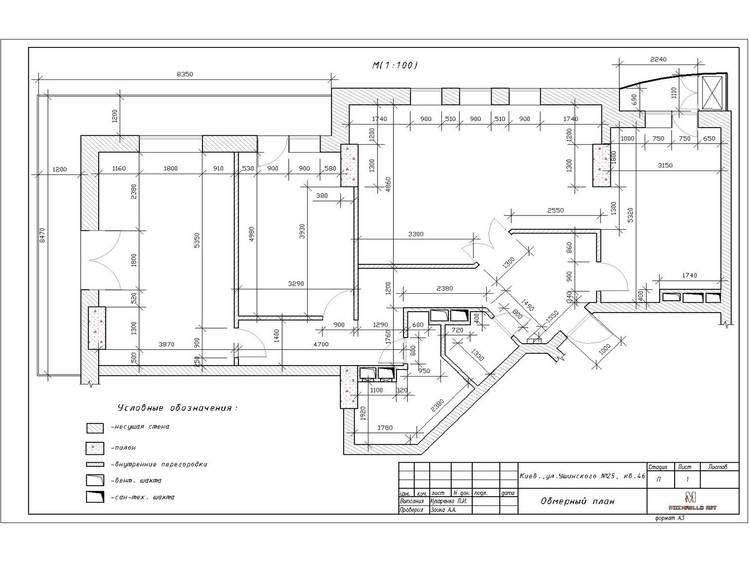
Масштаб и измерение в Concepts • Приложение Concepts • Бесконечные, гибкие скетчи
Concepts — это бесконечный, гибкий творческий инструмент для всех ваших хороших идей. Доступно на iOS, Windows и Android.
Учебное пособие по концепциям для iOS, Windows и Android
Узнайте, как применять точные масштабы и размеры к своим планам и чертежам.
Первые шаги в составлении плана проекта: 1) определение масштаба вашего проекта и 2) применение точных измерений. Успешный план должен отражать как ваше общее видение, так и то, как его части точно сочетаются друг с другом, чтобы, когда придет время оценить затраты, закупить материалы и создать окончательный проект, вы могли сделать это с уверенностью.
Concepts упрощает установку масштаба чертежа для проекта, согласование плана с приложением для точных измерений и применение известного масштаба к импортированному плану или изображению. Вы также можете рисовать и отслеживать линии с точными размерами, узнавать расчеты площади и применять метки измерений к своим проектам.
В этом руководстве описаны следующие рабочие процессы:
Масштаб
- Применение масштаба к новому чертежу
- Применение масштаба к импортированному чертежу с неизвестным масштабом
- Выравнивание импортированного чертежа по известному масштабу 3
- Типы меток измерений
- Работа с метками измерений
- Метки измерений площади
- Экспорт с измерениями
- Когда вы касаетесь метки динамического измерения, она остается прикрепленной к вашему штриху и “прилипает” к слою, на котором вы ее нарисовали.
- При выборе динамического измерения также будет выбран штрих, к которому оно прикреплено.
 Измените их, и они будут рассматриваться как один и тот же объект.
Измените их, и они будут рассматриваться как один и тот же объект. - Выберите линию или заливку, которую вы ранее нарисовали, чтобы отобразить метку ее измерения. Коснитесь его, чтобы установить на холсте.
- Направляющая формы позволяет создавать плавающее измерение или метку без связанной линии. Просто коснитесь метки измерения, не проводя соответствующую линию.
- Измерение активно в меню Точность, а
- слой Измерение установлен как видимый.
Масштаб
Масштаб — это множитель, который определяет, насколько велик объект в реальной жизни по сравнению с его размером на бумаге или экране. Например, стандартные масштабы для планов домов: 1/8 дюйма или 1/4 дюйма: 1 фут в британской системе мер (в США) или 1:100 в метрической системе (во всех остальных странах). Это указывает на то, что 1/8 дюйма или 1/4 дюйма на плане соответствует 1 футу в действительности. Чертежи компонентов могут быть в масштабе 1:20 или 1:5; игровые модели обычно имеют масштаб 1:72. Для небольших объектов, где важны детали, масштаб 1/2:1 позволяет увидеть дизайн в два раза больше.
Для небольших объектов, где важны детали, масштаб 1/2:1 позволяет увидеть дизайн в два раза больше.
Если вы создаете новый проект с нуля и знаете масштаб, который хотели бы использовать для своего проекта, создайте новый чертеж и откройте меню Настройки (кнопка значок шестеренки в строке состояния). На вкладке Workspace найдите Масштаб чертежа .
Здесь вы можете легко выбрать один из стандартных коэффициентов или ввести собственную шкалу. Коснитесь поля ввода, чтобы открыть полный список параметров, или введите единицы измерения с клавиатуры. Коснитесь соответствующего поля единицы измерения рядом с цифрами, чтобы ввести тип единицы измерения.
Параметры «Масштаб чертежа», «Единицы отображения» и «Формат отображения» в меню «Настройки».
Затем перейдите к Единицы отображения (сразу под Масштабом чертежа), чтобы сопоставить настройку единиц измерения вашего чертежа с примененным масштабом. Это обновит ваши метки измерений, чтобы отразить вашу шкалу и показатели.
Это обновит ваши метки измерений, чтобы отразить вашу шкалу и показатели.
Вы также можете решить, как настроить свои показатели в разделе Формат отображения и точность .
Поскольку эти настройки относятся ко всему чертежу, обратите внимание, что каждый инструмент и направляющая на вашем чертеже будут отражать эти показатели. Это не означает, что ваши пресеты инструментов изменились, они просто будут отображаться с новыми единицами измерения.
С этого момента все, что вы рисуете, будет отражать установленный вами масштаб независимо от уровня масштабирования. Когда вы откроете меню «Точность» на холсте, вы увидите это соотношение масштаба, отображаемое рядом с параметром «Измерить». Коснитесь соотношения или вернитесь в «Настройки» (тот же экран), чтобы настроить его в любое время.
Соотношение рядом с Измерить показывает масштаб чертежа.
Прочтите о применении измерений, отражающих эту шкалу, с линейками понятий ниже в разделе Измерения.
Если вы не знаете масштаб, но хотите точно отразить реальные размеры вашего плана на экране, вы можете выровнять известные реальные размеры на вашем плане с измерением на холсте, и приложение рассчитает масштаб для вас.
Краткая версия
1. Знайте одно реальное измерение для своего проекта.
2. Импортируйте свой план.
3. Коснитесь меню «Точность» и активируйте «Измерение».
4. Активируйте линейную направляющую. Дважды коснитесь перекрестия и совместите маркеры с сегментом вашего плана, который соответствует вашим реальным измерениям.
5. Коснитесь коэффициента масштаба рядом с пунктом «Измерение» в меню «Точность» и введите свое реальное измерение в поле секунд . Когда вы выйдете из наложения, вы увидите новый коэффициент масштабирования, 1:ваше-новое-вычисленное-значение.
Иллюстрированная версия
1. Вы можете выровнять любой файл PDF или изображение в определенном масштабе на холсте. Чтобы связать ваш дизайн на экране с его аналогом в реальном мире, важно, чтобы вы знать одно реальное измерение вашего плана . Проверьте свой план на предмет уже отмеченных измерений или возьмите рулетку и найдите точные измерения одной стены, двери, линии участка или длины террасы. Если вам нужно, запишите это на холсте, чтобы запомнить.
Вы можете выровнять любой файл PDF или изображение в определенном масштабе на холсте. Чтобы связать ваш дизайн на экране с его аналогом в реальном мире, важно, чтобы вы знать одно реальное измерение вашего плана . Проверьте свой план на предмет уже отмеченных измерений или возьмите рулетку и найдите точные измерения одной стены, двери, линии участка или длины террасы. Если вам нужно, запишите это на холсте, чтобы запомнить.
На бесконечном холсте вы можете писать где угодно, и при этом останется место для вашего плана.
2. Импортируйте свой план на основу. Перетащите его на холст из другого приложения или нажмите кнопку «Импорт» и найдите файл.
Вы можете импортировать любую фотографию или файл PDF и выровнять их по масштабу.
Если вы импортируете план в виде изображения или PDF-файла, он появится в своем собственном слое, по умолчанию с автоматическим размещением слоев. Если вы находитесь в режиме ручного наложения, он появится на текущем слое.
Если это сложное или красочное изображение, мы рекомендуем вам коснуться слоя изображения и установить непрозрачность до ~40%, чтобы вы могли четко видеть свои эскизы и теги измерений на плане.
Если план обесцвечен или нуждается в очистке, попробуйте сделать снимок экрана и сначала пропустить его через фотофильтр на высокой контрастности (как в этом уроке). Это сохраняет четкость основных линий плана и размывает фон. Затем импортируйте его в Concepts и используйте жесткий ластик, чтобы скрыть лишние метки.
3. Нажмите, чтобы открыть меню «Точность». Найдите Измерить и коснитесь его, чтобы активировать отображение и маркировку измерений в реальном времени.
Активировать измерение.
4. Найдите Guide в меню «Точность», прямо под «Измерением». Коснитесь значка рядом с ним, чтобы отобразить параметры направляющей, и коснитесь активной линейной направляющей . Вы будете использовать эту линейную направляющую, чтобы привести известные измерения в соответствие с вашим планом.
Остальные направляющие формы работают с мерой точно так же, как линейная направляющая. Используйте их, чтобы применить точные радиусы, углы и периметры к вашим формам.
Линейная направляющая — одна из интеллектуальных линеек Concepts (еще одна — 100% сглаживание + измерение). Помимо того, что он помогает вам отслеживать прямые линии, он измеряет ваши линии, когда вы рисуете, когда функция «Измерение» активна, и позволяет вам настраивать их длину.
Активируйте линейную направляющую и дважды коснитесь перекрестия в центре. Он содержит границы линии и не позволяет вам выйти за пределы установленных вами измерений.
Содержит границы направляющей, дважды коснувшись перекрестия в центре направляющей.
Вы можете повернуть направляющую от руки пальцами или повернуть ее на точное число градусов, используя всплывающее окно измерений в строке состояния. Коснитесь поля измерения, чтобы открыть всплывающее окно измерения, и коснитесь ярлыка значения, чтобы повернуть направляющую. (На примере изображения линейная направляющая уже находится под углом 90 градусов, поэтому нажатие на 180 градусов приводит ее в горизонтальное положение.)
(На примере изображения линейная направляющая уже находится под углом 90 градусов, поэтому нажатие на 180 градусов приводит ее в горизонтальное положение.)
Также помогает заблокировать вращение направляющей , чтобы она не менялась при перемещении на холсте. Пока направляющая активна (или если вы решите повернуть ее позже как выделение), коснитесь переключателя в нижней части холста, чтобы «Повернуть выключено».
Всплывающее окно «Измерение» позволяет поворачивать направляющие и выборки и устанавливать точные размеры для выбранных объектов.
Совместите ручки на плане с тем же сегментом стены или другой длиной, которую вы измеряли в реальной жизни . Измерение в руководстве еще не будет таким же, как ваше реальное измерение. Ничего страшного, так как мы еще не установили масштаб рисунка.
0,5 дюйма не равны 24 дюймам… пока. В этом примере глубина счетчиков составляет полдюйма, но пока это просто цифровая ссылка. Ваш может быть другим. На самом деле не имеет значения, каково значение – приложение рассчитает реальный масштаб плана в соответствии с вашими известными измерениями, выполнив этот процесс.
На самом деле не имеет значения, каково значение – приложение рассчитает реальный масштаб плана в соответствии с вашими известными измерениями, выполнив этот процесс.
5. Коснитесь коэффициента масштаба рядом с Измерить в меню Точность. (Вы также можете получить доступ к этому в меню «Настройки» > «Рабочее пространство» > «Масштаб чертежа».)
Вы заметите, что значения в полях «Масштаб чертежа» заполнены текущей длиной направляющей линии в соответствии с текущим масштабом и единицами измерения чертежа.
Соотношение по-прежнему 1:1, но значение «0,5 дюйма» в каждом поле совпадает с измерением, выровненным по счетчику на плане.
Теперь сделайте свое реальное измерение и введите его во второе поле . Затем нажмите в любом месте, чтобы закрыть меню.
Игнорируйте первое поле и введите свое реальное значение во второе поле.
Когда вы посмотрите на соотношение рядом с Измерить на холсте, вы увидите новое соотношение – 1:ваше-новое-расчетное-значение. Метка размера 0,5 дюйма на плане в примере теперь читается как 24 дюйма, размер шкафа.
Метка размера 0,5 дюйма на плане в примере теперь читается как 24 дюйма, размер шкафа.
Соотношение теперь составляет 1:48 дюймов, и ваши измерения теперь показывают 24 дюйма.
Это привело к тому, что длина линии на экране сопоставлялась со значением линии в реальной жизни. Полдюйма на этом плане теперь соответствует глубине корпуса 24 дюйма. Это масштаб 1:48 дюйма.
Конечно, ваш собственный план будет масштабирован в соответствии с реальными размерами, которые вы ввели во второе поле масштаба чертежа.
С этого момента масштаб вашего чертежа будет отражаться во всех размерах, нарисованных, измеренных или помеченных на холсте, независимо от уровня масштабирования.
Выравнивание импортированного чертежа по известному масштабу
Если вы импортируете план и хотите привести его в соответствие с определенным масштабом, вам также необходимо знать одно реальное измерение на вашем плане.
Краткая версия
1. Знайте одно реальное измерение для своего проекта.
Знайте одно реальное измерение для своего проекта.
2. Импортируйте свой план в новый слой. Уменьшите непрозрачность слоя до ~50%.
3. Откройте меню «Точность» и коснитесь коэффициента масштаба рядом с «Измерить». Введите известный масштаб и единицы измерения в поля «Масштаб чертежа». Также определите свои единицы и настройки отображения для чертежа в разделах ниже.
4. Активировать измерение.
5. Нарисуйте линию с помощью линейной направляющей или со 100% сглаживанием до длины ваших реальных измерений.
6. Выберите импортированный план и масштабируйте его в большую или меньшую сторону, пока измеренный сегмент на плане не совпадет с нарисованной линией.
Иллюстрированная версия
1. Убедитесь, что у вас есть одно реальное измерение из вашего плана. Это может быть стена, линия участка, глубина шкафа, дверь или что-то еще на вашем плане. Это будет использоваться для согласования плана с приложением.
Прежде чем начать, узнайте свои измерения.
2. Импортируйте свой план в новый слой.
Чтобы импортировать, перетащите его на холст из другого приложения или нажмите кнопку «Импорт», чтобы найти файл.
Если ваши слои находятся в автоматическом режиме, изображение будет импортировано по умолчанию в самый нижний слой. Если они находятся в ручном режиме, они будут импортированы в ваш активный слой. Вы можете выбрать и перетащить изображение на новый слой, а также перетащить слои вверх или вниз по мере необходимости. Установите его как нижний слой, чтобы вы могли видеть все, что рисуете поверх.
Слой изображения находится внизу.
Необязательно: уменьшите непрозрачность слоя до ~50% . Это помогает, потому что когда вы позже выберете и масштабируете изображение, вам нужно будет видеть сквозь него, чтобы оно соответствовало вашим измерениям. Не все планы визуально загромождены, но это может помочь с наглядностью.
Чтобы уменьшить непрозрачность, коснитесь слоя изображения, чтобы сделать его активным, затем коснитесь еще раз, чтобы открыть меню слоя. Используйте ползунок внизу, чтобы уменьшить непрозрачность слоя.
Используйте ползунок внизу, чтобы уменьшить непрозрачность слоя.
Уменьшите непрозрачность, чтобы вы могли выровнять слой изображения с измеряемой величиной.
3. Откройте меню «Точность» и коснитесь коэффициента масштаба рядом с «Измерить».
Введите в поля известные вам масштаб и единицы измерения. Перейдите в раздел «Единицы» ниже и определите метрику вашего чертежа, чтобы она соответствовала вашей метрике масштаба.
Это то же самое поле «Масштаб чертежа», которое находится в меню «Настройки» > «Рабочее пространство» > «Масштаб чертежа». Вы можете изменить его из любого места в любое время.
4. Откройте меню «Точность» и коснитесь Измерить активно. Любые штрихи, которые вы нарисовали в Концепциях, теперь могут отображать метки измерений рядом с ними, а любые штрихи, которые вы рисуете из этой точки, будут отображать измерения в реальном времени, когда вы рисуете.
Штрих, нарисованный со 100% сглаживанием линий и меткой измерения.
5. Используя линейную направляющую или установив для инструмента сглаживание линий значение 100 %, обведите или нарисуйте на холсте прямую линию, длина которой точно соответствует реальному размеру из вашего плана. Это помогает сделать это в слое над слоем импортированного изображения.
• Если вы используете линейную направляющую , вы можете просто нажать и удерживать метку измерения и ввести точную длину. Затем проведите линию между ручками. (Дважды коснитесь перекрестия, чтобы сохранить длину линии.) Коснитесь метки измерения , чтобы «приклеить» ее к холсту. Эта «статическая» метка будет сохранена в вашем слое измерений.
• При использовании 100% сглаживание , нарисуйте линию, выберите ее, затем нажмите, чтобы открыть всплывающее окно «Измерение» в строке состояния, чтобы ввести новую длину (L). Вы увидите, что линия и метка обновятся, чтобы соответствовать. Коснитесь ярлыка, чтобы установить его на холсте. Обратите внимание, что эта «динамическая» или нарисованная в реальном времени метка связана с вашей обводкой и сохранится в слое, на котором вы нарисовали обводку.
Обратите внимание, что эта «динамическая» или нарисованная в реальном времени метка связана с вашей обводкой и сохранится в слое, на котором вы нарисовали обводку.
1. Выберите нарисованную линию. 2. Коснитесь поля длины в строке состояния, чтобы открыть всплывающее окно измерения. Введите новое значение длины. 3. И линия, и метка измерения будут обновлены. 4. Коснитесь метки измерения, чтобы «приклеить» ее к активному слою.
6. Se Выберите импортированный план. Вы можете использовать меню «Слой», чтобы выбрать весь слой.
Масштабируйте план в большую или меньшую сторону по отношению к известному размеру, пока нарисованная вами линия не будет соответствовать известному размеру на плане.
Не забудьте установить для поворота значение «Выкл.» в меню «Выбор», чтобы он блокировал ваш план от поворота. Оставьте «Масштаб» или «Растягивание» включенными, чтобы вы могли изменять размер изображения.
1. Откройте меню слоев.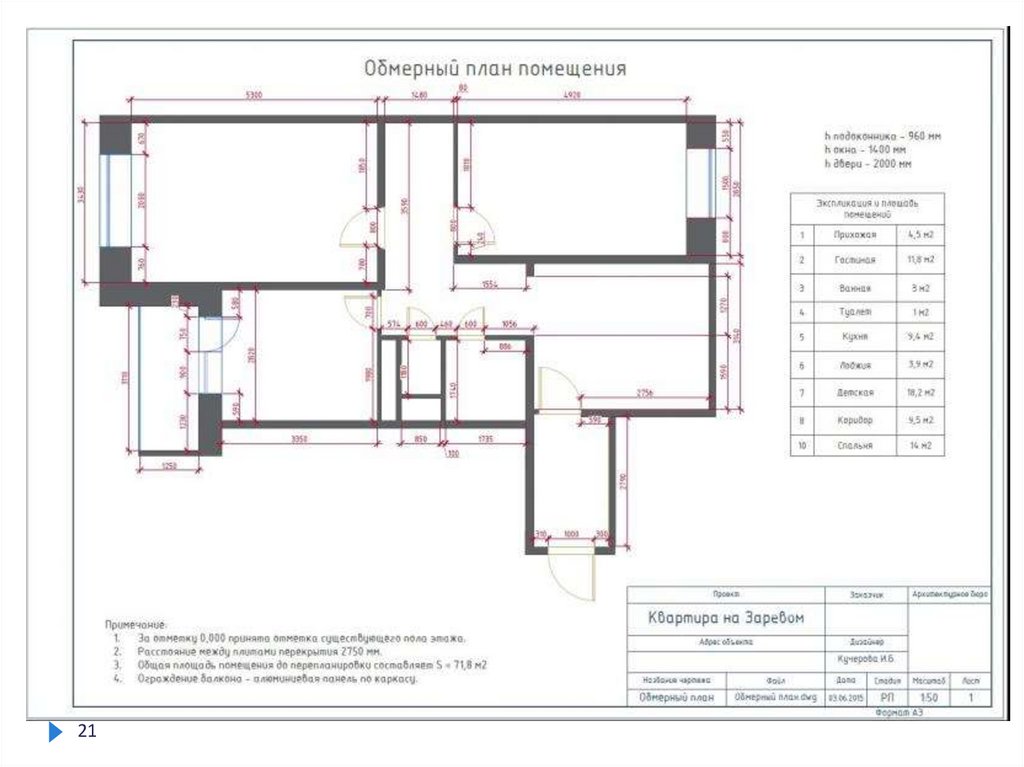 2. Выберите слой плана. 3. Масштабируйте его, чтобы выровнять известный размер с линией, которую вы нарисовали. Нажмите, чтобы установить его на место. 4. Удобно увеличьте свой план. Теперь нужно масштабировать.
2. Выберите слой плана. 3. Масштабируйте его, чтобы выровнять известный размер с линией, которую вы нарисовали. Нажмите, чтобы установить его на место. 4. Удобно увеличьте свой план. Теперь нужно масштабировать.
Затем увеличьте или уменьшите масштаб, чтобы ваш план был удобно виден.
Вы увидите, что все линии, которые вы рисуете с помощью Измерения, теперь точно соответствуют вашему плану.
Измерение
Теперь, когда вы установили масштаб для своего плана, вы можете применить масштабированные измерения к своему чертежу.
Когда параметр «Измерение» активен в меню «Точность», с любой линией или заливкой, которую вы нарисуете, будет связано измерение, независимо от того, рисовали ли вы от руки, использовали сглаживание линий, обводили направляющую формы или импортировали объект (iOS). Мера измеряет все. Эти измерения отражают текущие настройки масштаба, единиц измерения и отображения, установленные для вашего чертежа в меню “Настройки”.
При активном параметре «Измерение» вы можете наблюдать, как динамические измерения обновляются вместе с вашим штрихом по мере рисования, что полезно для понимания и маркировки реальных размеров при проектировании. Вы также можете добавить плавающие и статические метки измерений в свой план с помощью направляющих фигур и выборок, а также экспортировать свои планы с прикрепленными измерениями.
Динамические измерения – это измерения в реальном времени, связанные с нарисованным штрихом, например, рисование ручкой или карандашом, рисование с применением сглаживания линий к инструменту или заполнение области. Вы увидите, как эти измерения обновляются по мере рисования.
Статические измерения — это метки измерений, которые применяются к холсту при выборе линии или заливки или при использовании направляющей формы.
Статические метки измерений сохраняются в собственном слое измерений , чтобы упростить управление ими и их просмотр. Этот слой появляется автоматически при активации функции «Измерение». Если вы откроете меню слоя измерения, вы увидите, что можете выбрать слой, применить непрозрачность, удалить его или открыть меню настроек.
Вы обнаружите, что плавающие метки, созданные с помощью линейной направляющей, выглядят как традиционные измерения.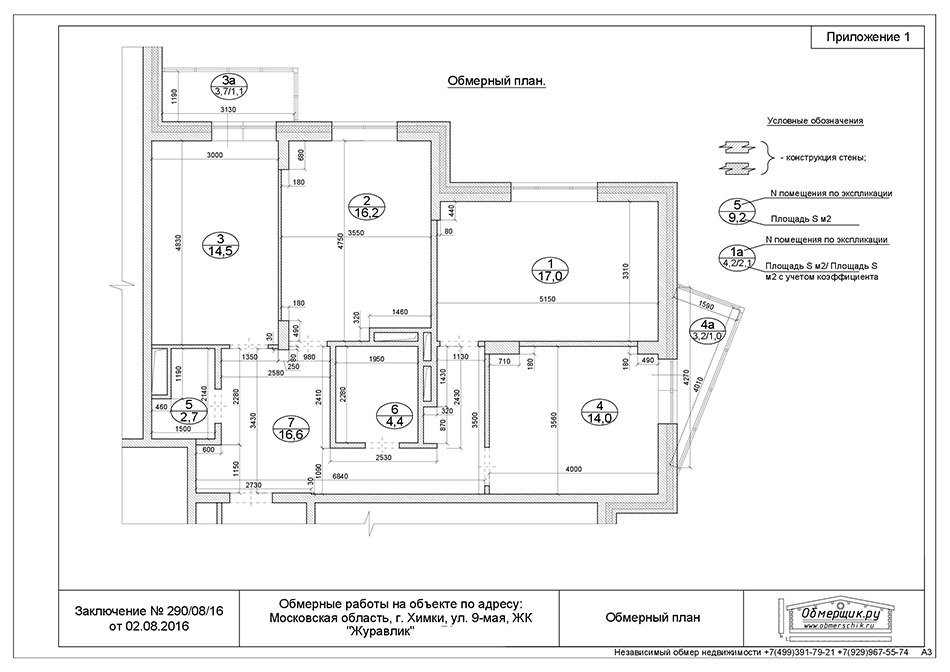 Метки, созданные с помощью сглаживания линий, применяются к концу линии, прикрепленной к их обводке. Выберите тот метод, который вам больше нравится.
Метки, созданные с помощью сглаживания линий, применяются к концу линии, прикрепленной к их обводке. Выберите тот метод, который вам больше нравится.
Работа с метками измерений
Коснитесь метки измерений, чтобы «приклеить» ее к холсту. Коснитесь его еще раз, и он исчезнет.
Выберите любую метку измерения, чтобы переместить, отразить, отразить, повернуть, отредактировать, дублировать или удалить ее измерение. Используйте всплывающее окно «Измерение» в строке состояния, чтобы изменить его значение, масштаб и поворот, или коснитесь и удерживайте значение «Длина», чтобы быстро обновить его длину. При изменении значения вы увидите соответствующую длину штриха и метку измерения.
Нажмите кнопку «Масштаб» во всплывающем окне выбора, чтобы «Масштаб выкл.», чтобы измерение оставалось неизменным при вращении или перемещении направляющей.
Для поверните метку на точное число градусов (например, наклонную дверь или стену), выберите ее и откройте всплывающее окно измерений. Выберите из ярлыков или введите процент. Чтобы повернуть линейную направляющую, просто коснитесь и удерживайте значение угла в строке состояния и введите новый угол.
Выберите из ярлыков или введите процент. Чтобы повернуть линейную направляющую, просто коснитесь и удерживайте значение угла в строке состояния и введите новый угол.
Чтобы быстро применить те же измерения к другим местам, вы можете выбрать и продублируйте метки измерений , затем нажмите их на холст.
В качестве альтернативы линейной направляющей можно заблокировать масштаб направляющей (переключите «Масштаб» в положение «Выкл.» в меню направляющей в нижней части экрана), переместить ее в аналогичные известные размеры и коснуться, чтобы применить плавающие метки.
Добавление меток измерений на план.
Этикетки для измерения площади
Когда функция «Измерение» активна, вы также можете рассчитать активные площади для оценки материалов с помощью инструмента «Заполненная обводка».
1. Нарисуйте контур дизайна.
2. На слое под контуром используйте инструмент «Заполненная обводка», чтобы обвести область. Вы можете использовать инструмент «Заполненная обводка» вместе с направляющими фигур для точного измерения площади.
Вы можете использовать инструмент «Заполненная обводка» вместе с направляющими фигур для точного измерения площади.
3. Метка измерения площади появится в центре заполненной формы. Коснитесь метки, чтобы применить ее к холсту. Если вы не поймали его в первый раз, просто выберите заливку и коснитесь появившейся метки измерения.
4. Редактирование области (A) вашей заливки во всплывающем окне «Измерение» масштабирует заполненную форму до нового значения площади.
Используйте инструмент «Заполненная обводка» для расчета размеров реальной области для ваших планов.
Экспорт с измерениями
Готовы экспортировать свой план? Если вы хотите показать свои измерения в окончательном экспорте, убедитесь, что
Экспорт плана с измерениями.
Если вы не хотите отображать ярлыки при экспорте, просто выключите параметр “Измерение”.


 Обмерочные чертежи квартир также составляют при разработке индивидуальных проектов отделки и ремонта помещений жилья;
Обмерочные чертежи квартир также составляют при разработке индивидуальных проектов отделки и ремонта помещений жилья;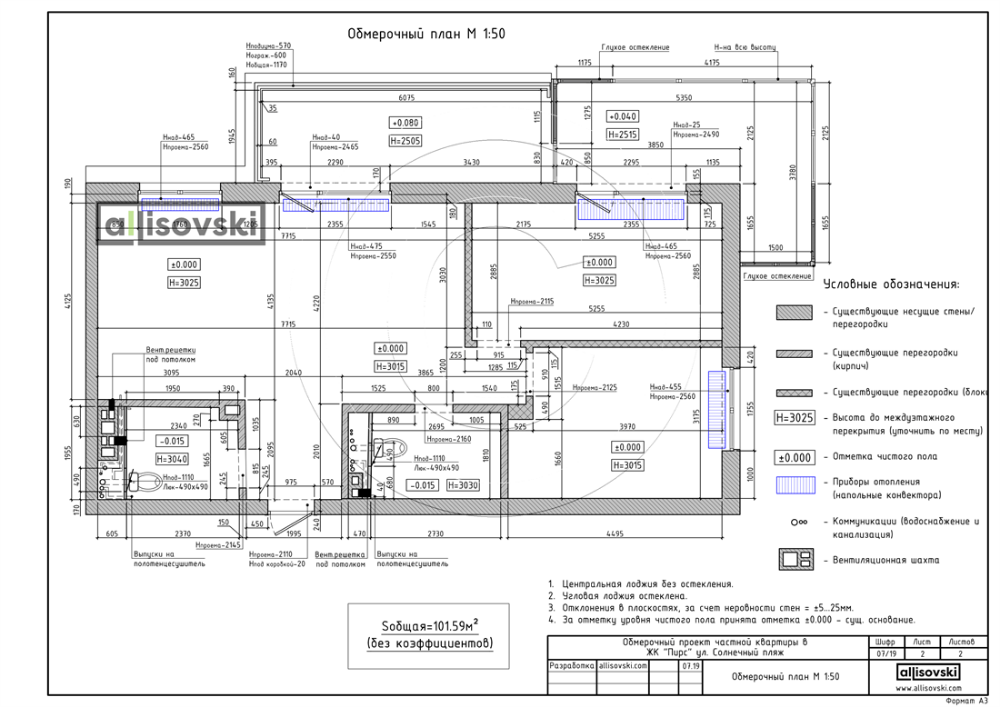 Данные работы требуют обязательного составления подробных обмерочных планов и разрезов с указанием всех несущих конструкций и перегородок и их материалов;
Данные работы требуют обязательного составления подробных обмерочных планов и разрезов с указанием всех несущих конструкций и перегородок и их материалов;



 д.;
д.;
 501-93. Правила выполнения архитектурно-строительных рабочих чертежей.
501-93. Правила выполнения архитектурно-строительных рабочих чертежей.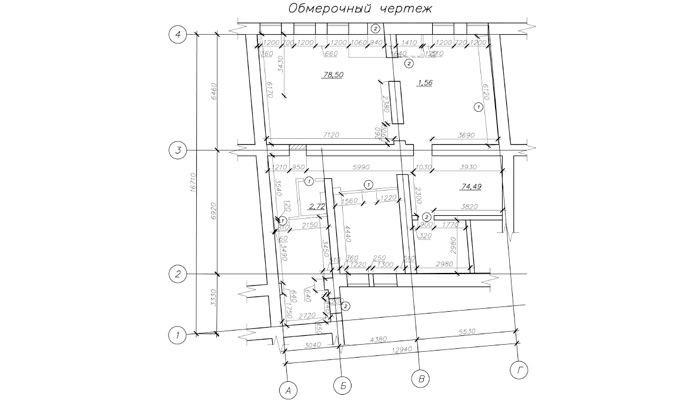 Правила обследования несущих строительных конструкций зданий и сооружений. Госстрой России. М.: 2004.
Правила обследования несущих строительных конструкций зданий и сооружений. Госстрой России. М.: 2004.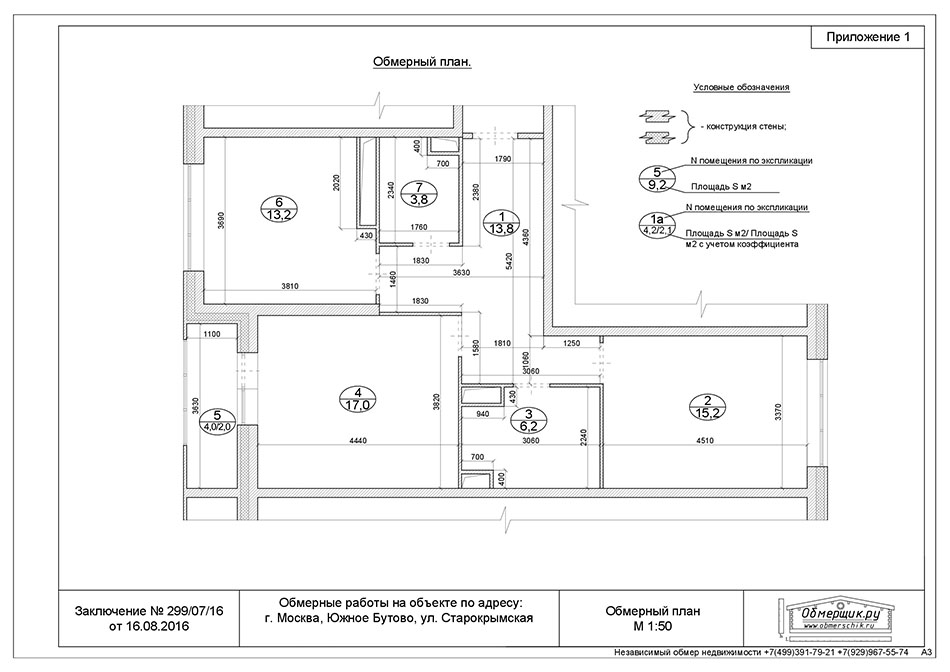 Измените их, и они будут рассматриваться как один и тот же объект.
Измените их, и они будут рассматриваться как один и тот же объект.